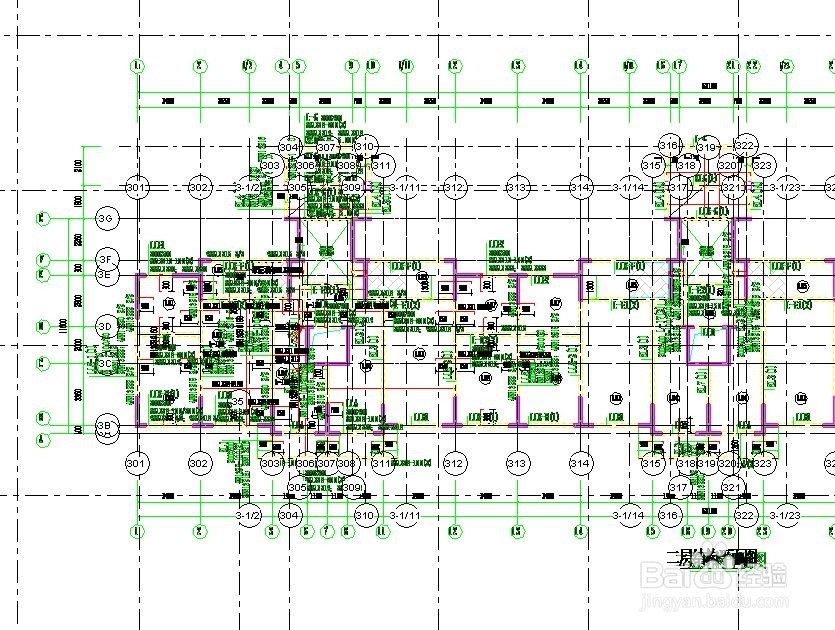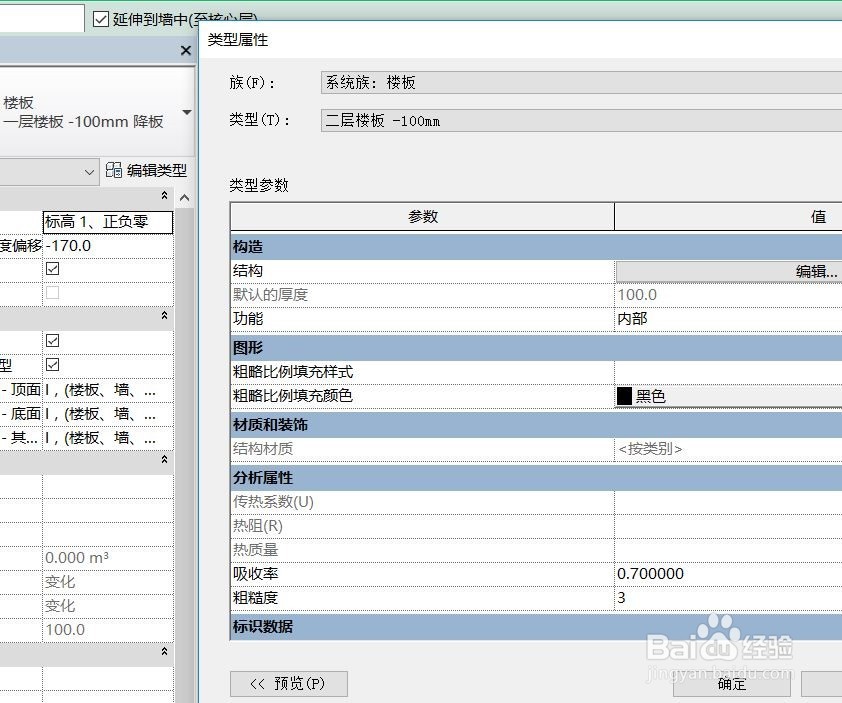Revit如何利用导入CAD绘制梁板
1、首先编辑好可以珑廛躬儆导入的CAD电子图,导入Revit,导图步骤可参照以下经验:http://jingyan.baidu.com/article/67508eb桃轾庾殇40a39b99cca1ce434.html,导图完成之后,将导入的CAD图对齐到需要建模的位置。
2、点击结构/梁,在属性鲥鲣剔墟栏点击编辑类型定义梁尺寸、材质及标高等,点击确定,开始绘制结构梁。需要注意过程中须定义多种不同结构形式的梁,有配筋要求的需要按图纸明细来完成结构梁的定义。
3、定义完成之后即可开始结构梁的绘制,在对齐后的CAD图中癔癍哂瘌顺着轮廓描绘即可。对于结构对称的建筑物,也可以利用镜像工具快速完芤晟踔肿成结构的建模。镜像操作可参照经验引用:http://jingyan.baidu.com/article/9f7e7ec0e223916f29155454.html。
4、绘制完成后的结构梁三维效果如图:
5、板的绘制步骤基本同梁,先在结构/楼板中定义结构楼板,点击编辑类型,定义板厚,材质、标高等基本信息,单击确定开始绘制。
6、如不要求配筋信息,单纯建模,除降板外的楼板可整块一起绘制,并使用镜像工具,可以快速完成楼板的建模任务。单机绿色对勾退出编辑模式,完成当前楼板绘制。
7、绘制完成之后的楼板三维效果如图:
声明:本网站引用、摘录或转载内容仅供网站访问者交流或参考,不代表本站立场,如存在版权或非法内容,请联系站长删除,联系邮箱:site.kefu@qq.com。
阅读量:30
阅读量:28
阅读量:49
阅读量:29
阅读量:24